Google divulga solução para arquivos do Drive que simplesmente sumiram
Antes tarde do que mais tarde, Google apresenta solução para bug encontrado em novembro; mas se prepare, solução não é tão simples
Antes tarde do que mais tarde, Google apresenta solução para bug encontrado em novembro; mas se prepare, solução não é tão simples
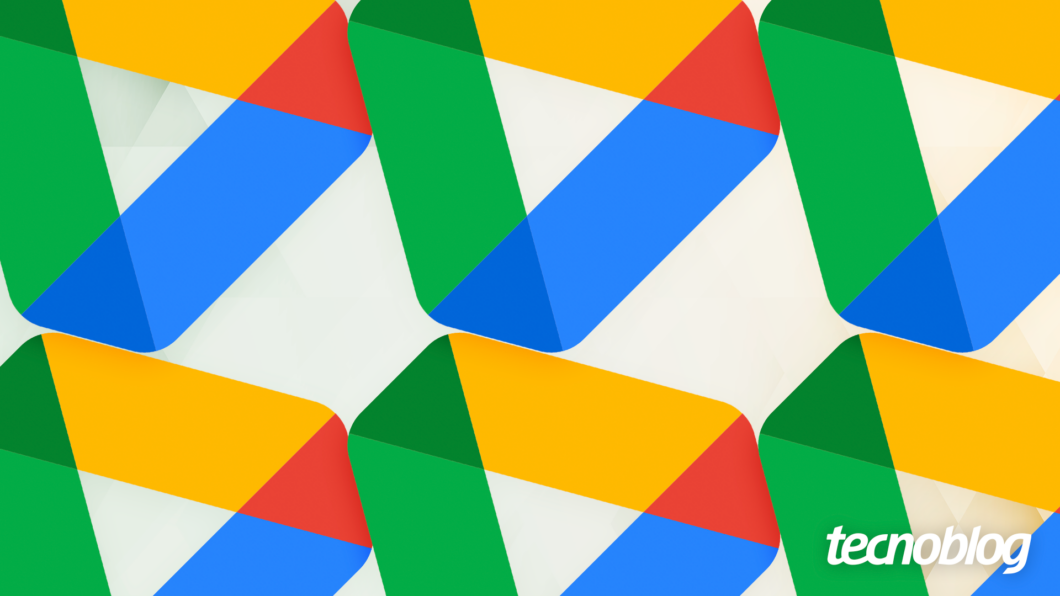
O Google apresentou a solução do bug que fez sumir os arquivos dos usuários do Drive. A empresa publicou a resposta na sua página de suporte. Para recuperar os arquivos desaparecidos, é necessário baixar a versão mais recente do Google Drive — versão 85.
Os primeiros relatos desse problema surgiram no fim de novembro. Dias depois das reclamações dos usuários, o Google reconheceu o bug e anunciou que estava investigando o caso. Entre a declaração da empresa e a solução do problema se passaram 10 dias.
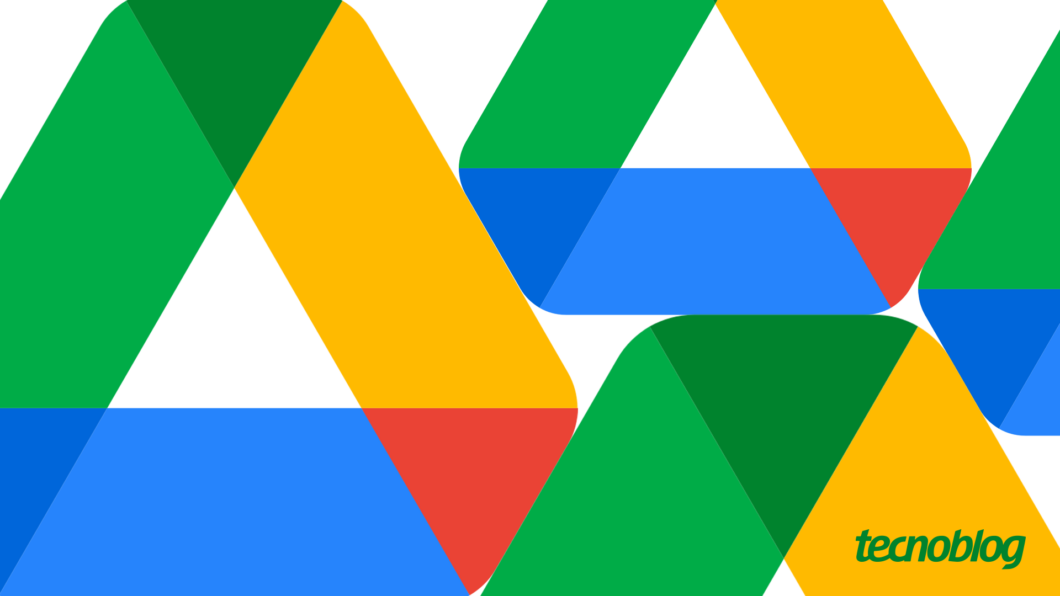
A primeira etapa para recuperar os seus arquivos desaparecidos é baixar a versão mais recente do Google Drive (versão 85) — atenção: é possível que o Google esteja liberando gradualmente essa versão. Feito esse passo, o usuário precisa executar o programa e em seguida clicar no ícone do Drive para desktop.
Após essa etapa, você deve segurar o botão Shift e clicar em Configurações. Aqui, se você estiver usando a versão 85 ou superior do Drive para desktop, o botão “Recuperar o backup” deve ficar disponível. Clique nesta opção e você receberá uma das seguintes notificações: “recuperação começou” ou “nenhum backup foi encontrado”.
Caso o backup seja encontrado, o que gerou a notificação informando do início da recuperação dos arquivos, basta aguardar. Se você receber a mensagem de não ter espaço o suficiente, precisará limpar o armazenamento e repetir essa etapa desde o começo.
Ao finalizar a recuperação, uma pasta com o nome “Recuperação do Google Drive” será criada. Nela estarão os arquivos que desapareceram no bug. Caso os seus arquivos continuem sumidos, você pode tentar a solução com as linhas de comando na interface do Drive ou seguir com o suporte da empresa.
Com informações: The Verge